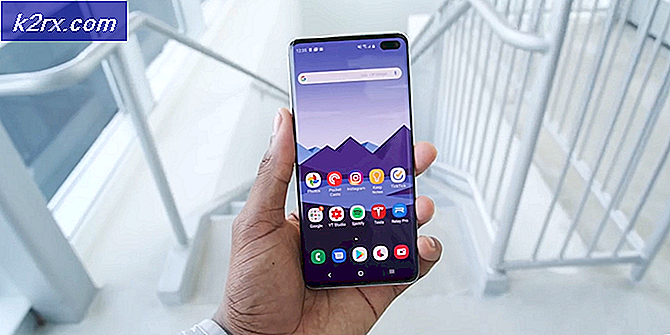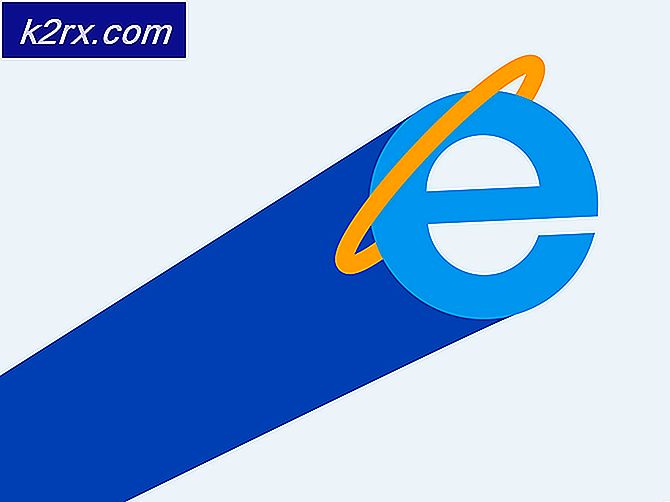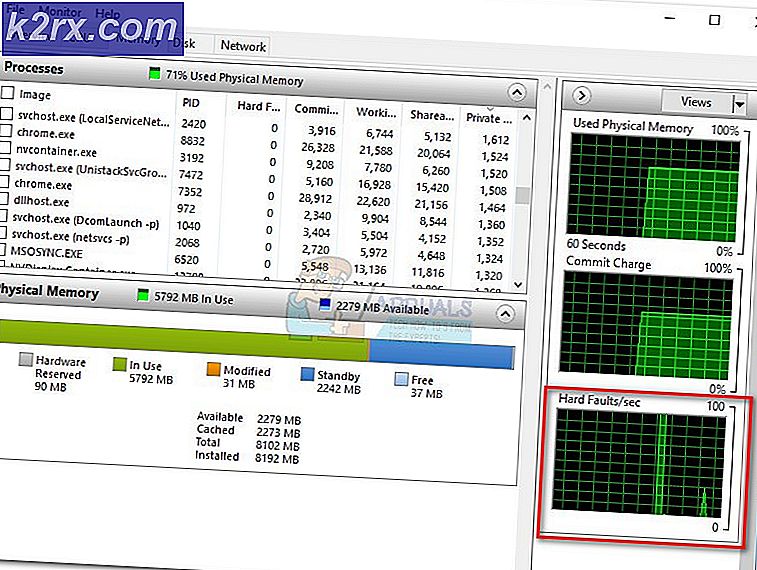Hur fixar Xbox System Error E100
Flera Xbox One-användare har rapporterat att de får systemfel på skärmen E 100 00000703 80910002 efter att de har laddat ner Xbox One's day one update. Enligt Microsofts supportwebbplats för Xbox One betyder Fel 100
Detta indikerar att det uppstod ett problem när du uppdaterade maskinvaran, och att du måste skicka in din konsol för reparation.
E100 verkar vara en allvarlig fråga, men vissa användare säger att de så småningom fick det fixat och kunde installera uppdateringar med framgång. För vissa användare sprang de i nedladdningsslinga.
Här i denna artikel kommer vi se några felsökningssteg. Kontrollera att någon av dessa är till hjälp för dig.
Lösning 1: Gör en strömcykel
Ibland kan en enkel strömcykel hjälpa till att åtgärda felet. Vissa användare har också rapporterat att de efter en energikrets kunde installera uppdateringen framgångsrikt. För att göra Power Cycle, följ stegen nedan.
På din Xbox, tryck och håll ner den vita strömbrytaren i 10 sekunder för att stänga av den.
Dra ur nätsladden och vänta i 10 sekunder.
Anslut tillbaka i nätsladden
Sätt tillbaka konsolen.
Försök att göra uppdateringen igen.
Du är den lyckliga om det här åtgärdar problemet för dig.
Lösning 2: Återställ konsolen till fabriksinställningar.
För vissa användare som helt raderar och återställer Xbox har du löst det här problemet. Om du återställer Xbox en till fabriksinställningen kommer du radera alla konton, inställningar, hem xbox-förening och sparade spel. En du är ansluten till tjänsten kommer din xbox live att synkronisera automatiskt med din konsol. Allt som inte synkroniseras med xbox live kommer att gå vilse. Följ nedanstående steg för att återställa konsolen till fabriksinställningen.
Tryck på vänster knapp på riktningspanelen för att öppna menyn till vänster på skärmen.
PRO TIPS: Om problemet är med din dator eller en bärbar dator, bör du försöka använda Reimage Plus-programvaran som kan skanna förvaret och ersätta korrupta och saknade filer. Detta fungerar i de flesta fall där problemet uppstått på grund av systemkorruption. Du kan ladda ner Reimage Plus genom att klicka härBläddra ner till växelsymbolen och välj Alla inställningar genom att trycka på A-knappen
Välj System -> Konsolinfo och uppdateringar
Välj Återställ konsol
Du kommer att bli ombedd om du vill återställa och ta bort allt eller återställ och behåll mina spel och appar
Välj Återställ och ta bort allt
Xbox One återställs till fabriksinställningar. Nu kan du kontrollera om problemet är löst.
Lösning 3: Koppla ur Ethernet-kabeln och starta om
Vissa användare rapporterade att koppla bort Ethernet-kabeln och starta om Xbox One har löst sitt problem. Du kan säkert prova på den här.
Öppna startskärmen genom att dubbelklicka på Xbox-knappen
Bläddra till vänster på startskärmen för att öppna guiden
Välj Inställningar
Välj Starta om konsolen
Välj Ja för att bekräfta
Lösning 4: Återställ NAND
Om ingen av ovanstående fungerar kan du försöka återställa NAND om du har NAND-säkerhetskopiering tillgänglig. Du kan återställa NAND med hjälp av 360 Flash Tool och se till att du har en CPU-nyckel tillgänglig med dig. Följ stegen nedan för att återställa NAND
Öppna NAND i 360 Flash Tool och kontrollera att några dåliga block är remapped.
Använd CPU-nyckel i 360 Flash-verktyg och kontrollera att det dekrypterar keyvault-data till höger.
Gå nu in i lätt ggbuild .
Redigera my360 \ cpukey.txt med din CPU-nyckel.
Kopiera din bra NAND över som nanddump.bin.
Kör lätt ggbuild och välj din konsoltyp.
Du kommer då att bli frågad om du vill bygga en Glitch Hack-bild eller en detaljbild.
Välj Retail Image .
Blinka den resulterande bilden tillbaka till konsolen.
Låt oss veta om någon av ovanstående metoder hjälpte dig att lösa problemet. Om det finns någon annan metod som du har försökt att bli av med, så låt oss veta i kommentarer. Vi kommer med glädje att inkludera det som en del av lösningen. Om inget hjälper, antar jag att det enda alternativet med dig är att kontakta Microsoft Support och få din hårdvara ersatt.
PRO TIPS: Om problemet är med din dator eller en bärbar dator, bör du försöka använda Reimage Plus-programvaran som kan skanna förvaret och ersätta korrupta och saknade filer. Detta fungerar i de flesta fall där problemet uppstått på grund av systemkorruption. Du kan ladda ner Reimage Plus genom att klicka här